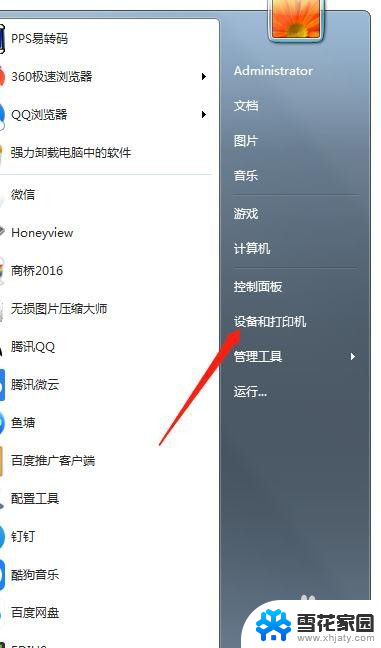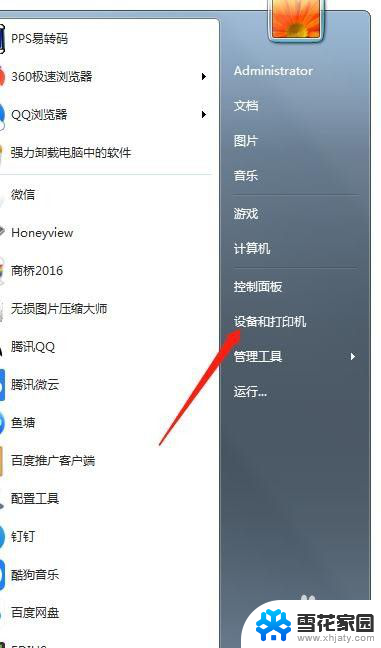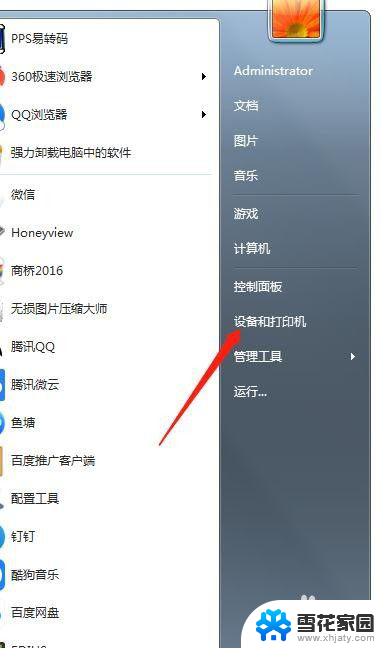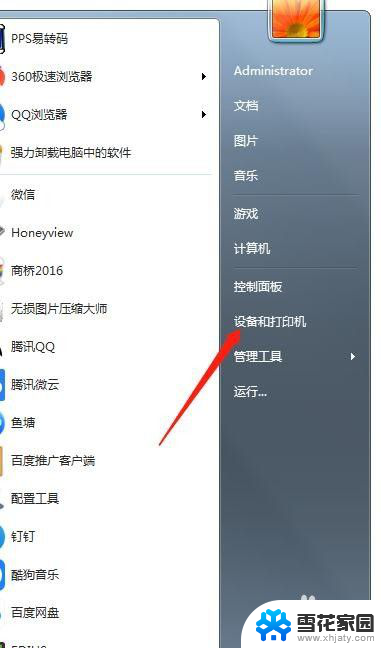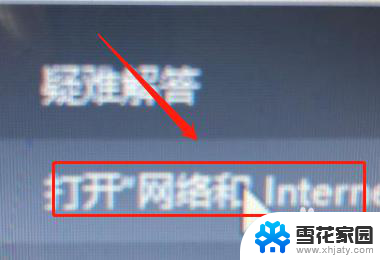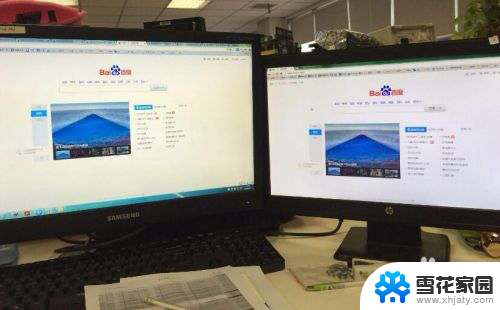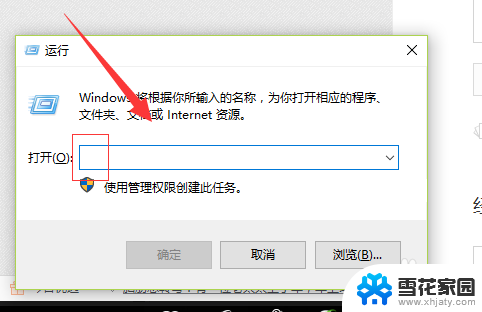打印机两台电脑连接 一台打印机如何同时连接两台电脑
在现代化的办公环境中,打印机的使用频率越来越高,有时我们可能会面临一个问题:如何将一台打印机同时连接到两台电脑上?这种需求在多人办公室或家庭中共享打印机时尤为常见。幸运的是现在有许多方法可以实现这一目标,让多台电脑共享同一台打印机成为可能。接下来我们将介绍几种常见的连接方式,以帮助您轻松解决这个问题。
操作方法:
1.首先是把打印机和一台电脑连接起来,驱动安装好。这里的设置应该都没有问题吧,就是先保证一台电脑能够正常使用打印机。
我们在这台连接打印机的电脑上,找到的“设备和打印机”。通常在“开始”按钮上方,就可以看到。
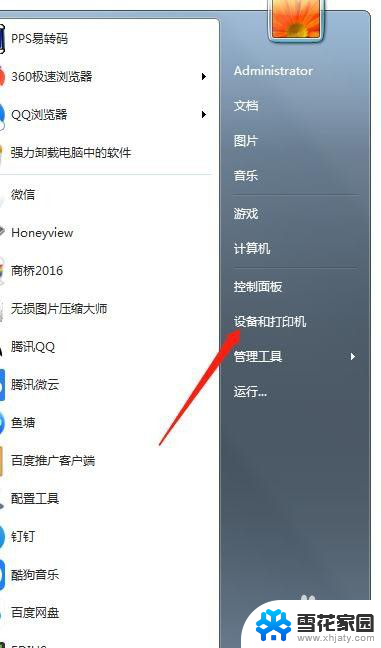
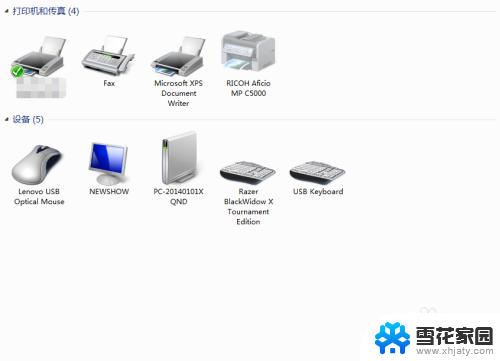
2.到控制面板里—“硬件和声音”下面,也可以找到:
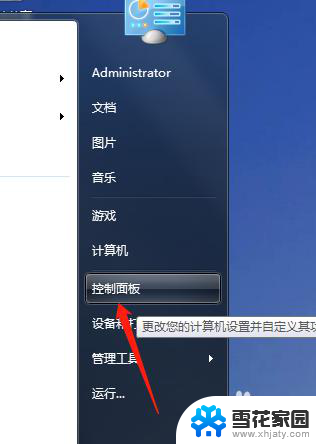
3.找到正在使用的打印机,点击“添加设备”
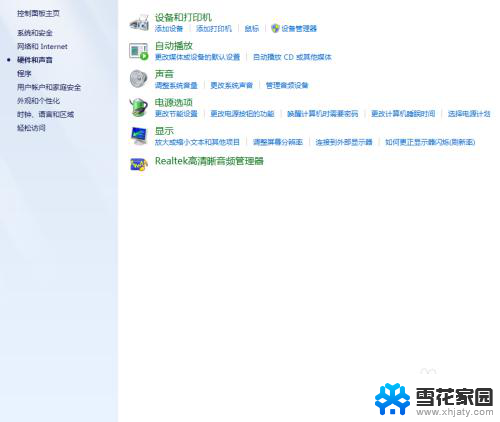
4.进入【打印机属性】。
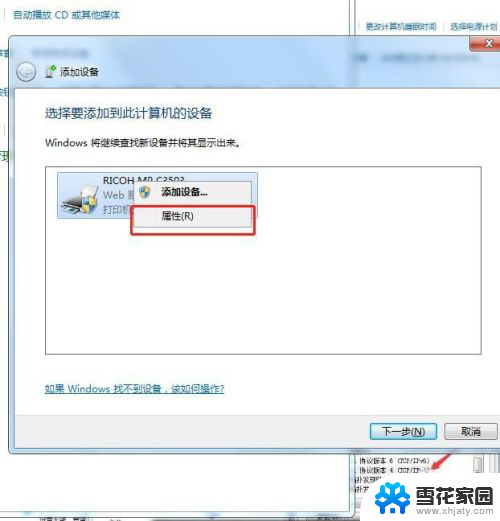
5.点开【属性】就可以看IP了。
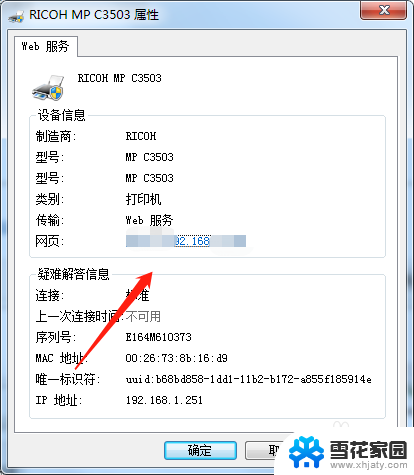
6.然后点开自己右下角的电脑,右击。然后会出现疑难解答和打开网络属性和共享中心,点开【打开网络属性和共享中心】。
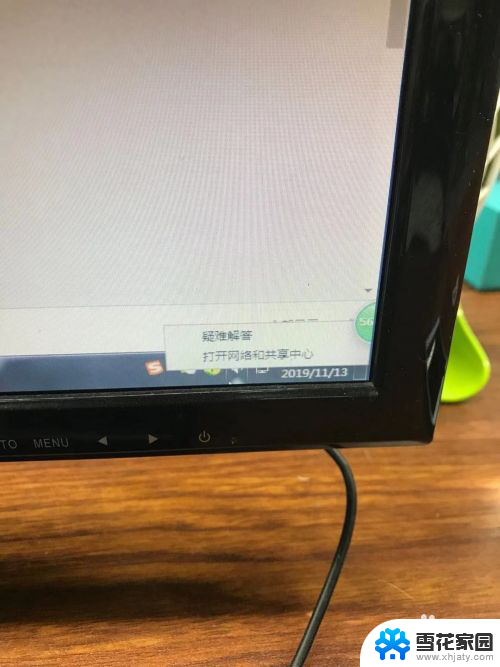
7.弹出的页面中选择【更改适配器设置】
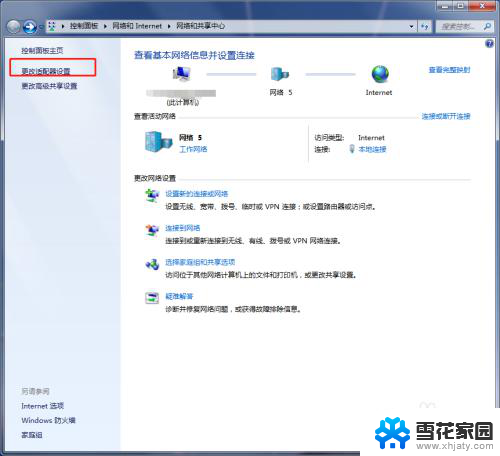
8.点击【本地连接】右击后,点击进入【属性】
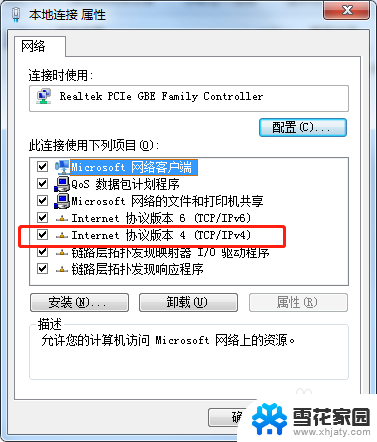
9.找到IPV4,点击进去查看自己的IP。
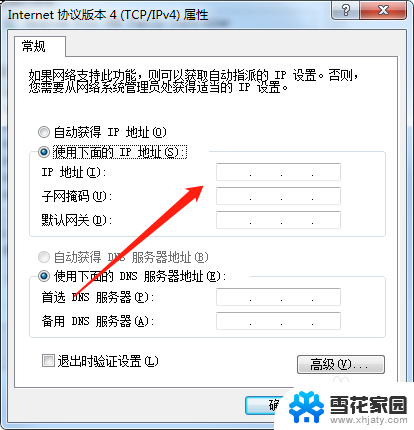
10.将本机的ip地址输入其他电脑,用于连接打印机。这样两台电脑都可以选择同一台打印机进行打印了。
以上是有关连接两台电脑与打印机的全部内容,对于不熟悉的用户,可以根据小编的方法进行操作,希望这些信息能对大家有所帮助。